在小學(xué)使用多媒體課件教學(xué),要使學(xué)生不僅學(xué)到一定的知識,而且能帶著濃厚的興趣學(xué)習(xí),使用課件與學(xué)習(xí)者之間形成良好的互動,“闖關(guān)游戲”課件成為PPT課件的首選。本文圖文詳解使用WPS演示制作成語填空課件的方法。

搭樓梯
1、啟動WPS演示——新建一張空白幻燈片。
2、在繪圖工具欄中,點擊“自選圖形”——基本形狀——選擇“立方體”,拉出一個立方體出來,選中黃色句柄上下拖動調(diào)整。如圖。

3、選中立方體——繪圖——旋轉(zhuǎn)或翻轉(zhuǎn)——水平翻轉(zhuǎn)。
4、填充效果——漸變——雙色——顏色任意——底紋樣式:垂直——變形:第1行第1列——確定。
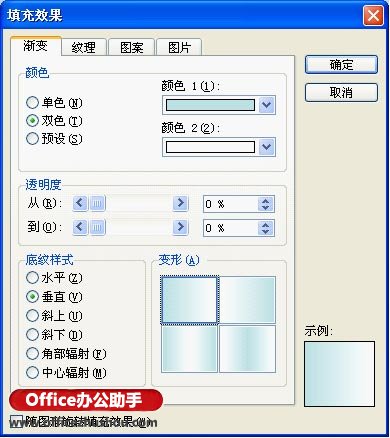
5、復(fù)制6個樓梯排好位置,如圖。
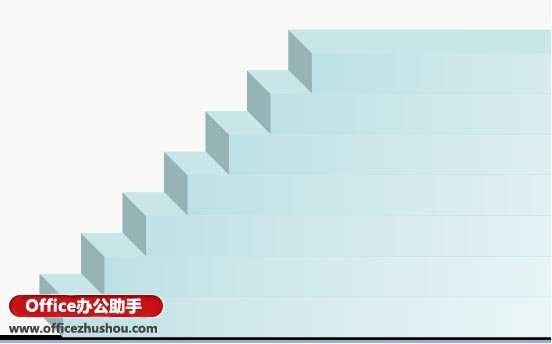
此時樓梯側(cè)面顏色不理想,用任意多邊形來填充美化一下。
6、自選圖形——線條——任意多邊形——順著樓梯畫一個樓梯側(cè)面。

7、選中這個不規(guī)則多邊形——填充雙色漸變——設(shè)置無線條顏色。
8、全選——右擊——組合——組合.至此,我們搭建好了一個樓梯模型。
添加文字
根據(jù)教學(xué)內(nèi)容自定義添加

設(shè)置動畫動畫設(shè)計:放映時,標(biāo)題和題目直接出現(xiàn),隨著“誰能幫我呢?”文字出現(xiàn),老師提出小熊在上樓梯時遇到問題,希望有同學(xué)能幫助他,當(dāng)同學(xué)回答了第一個填空后,鼠標(biāo)點擊,答案出現(xiàn),小熊上一個樓梯,停下,等待下一個問題解決。
1、選中云形標(biāo)注和“誰能幫我呢?”組合——幻燈片放映——自定義動畫,打開自定義動畫面板——添加效果——進(jìn)入——根據(jù)各人喜好選擇一個動畫效果——開始設(shè)為:之后。
2、從底部開始,按住Shift鍵順序選擇答案部分內(nèi)容——添加效果——進(jìn)入——出現(xiàn)——開始:單擊時。
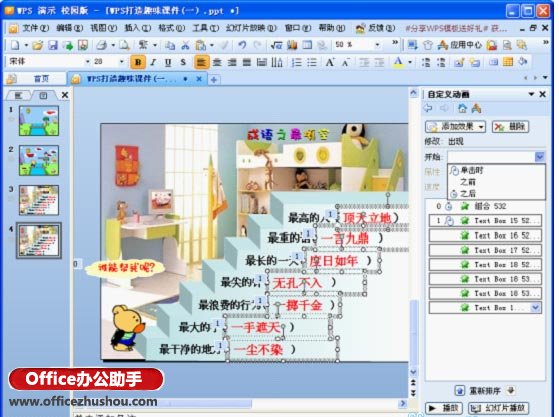
3、選擇小熊——添加效果——動作路徑——繪制自定義路徑——任意多邊形,繪制如下的動作路徑。
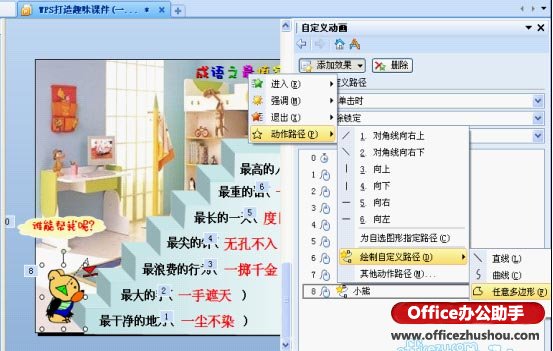
4、在自定義動畫列表中,選中小熊的任意多邊形動畫效果——開始:之后——移動到“一塵不染”的動畫列表下。
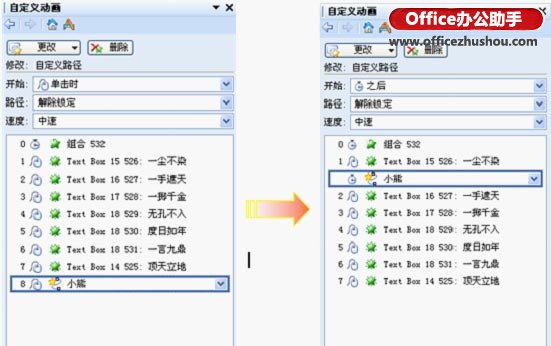
5、幻燈片播放測試一下效果,如果小熊上樓梯后位置不合適,可選中小熊動畫路徑,右擊——編輯頂點,對結(jié)束點進(jìn)行微調(diào)到滿意為止。
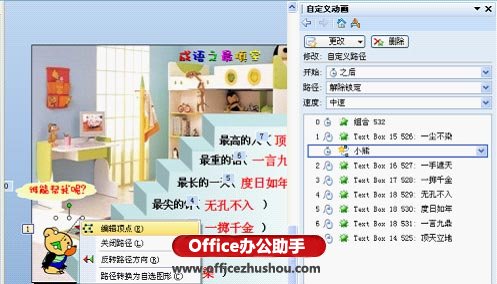
6、再次選中小熊——添加“任意多邊形”的動作路徑,將開始設(shè)置為“之后”,移動到“一手遮天”動畫列表下面。如若動作路徑不合適,繼續(xù)通過對路徑編輯頂點的方法進(jìn)行調(diào)整。

本文已經(jīng)收錄至:WPS演示課件制作教程
更多相關(guān)閱讀
WPS演示制作課件教程:文字的美化
使用WPS制作密碼鍵盤的方法
在使用WPS演示制作課件時添加動畫效果的方法
WPS演示制作課件教程:WPS模板的套用
使用WPS制作動態(tài)課程表的方法






